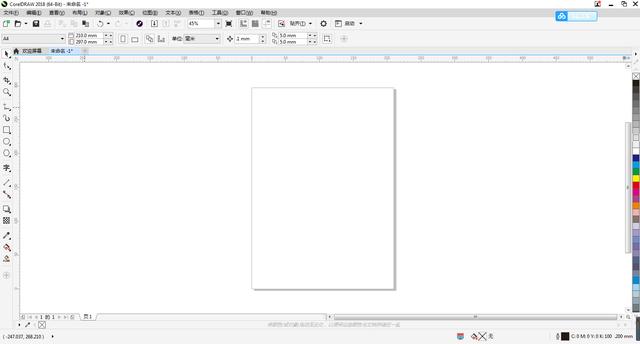1.整理TXT文档。复制Excel数据,新建空白txt文档,粘贴即可。(注意:把首行数据复制一个)
2.CDR中新建单独的模板。

3. cdr中:文件-合并打印-创建/装入合并域

4.

5.

6.

7. 下一步

8.默认就好,下一步

9.继续下一步

10.完成

11.会出现 合并打印的悬浮窗,点插入

12.出现带<>符合的数据,调整数据的属性和模板一样,替换模板中的数据

13.字符格式化,对齐方式选择"居中"

14.合并到新文档

15.这样合并打印就完成了。每个数据会在一个页面当中。下一步,利用插件进行拼版

16.魔镜插件-打印输出-数码印刷-数码拼版,设置合适的参数,点"拼了吧",等数据运算即可。(防止参数不合适,先保存拼版的cdr文件)

17.拼版已经完成。下面就是加"十字花"和"刀模线"

18.利用插件,可以快速选中刀模线。选中一个轮廓,然后在魔镜插件里:设计相关-经典功能-选择相同,这里选"轮廓色",点"选择相同"就好。(这时十字花也可能被选中,在选择相同中勾上"大小"就可以了)

19.然后导出就可以了!